シート上にコンボボックスを設置
コンボボックスを使用すると入力が簡単になり、期待以外のデータを入力できないようになります。
正確なデータファイルを作成するには非常に有効です。
正確なデータファイルを作成するには非常に有効です。
Homeに戻る > Excel コンボボックスのTipsへ
設置例
例えば下のように、科目欄にあらかじめ登録しておいた科目リストのみ入力できるようにコンボボックスを設置します。
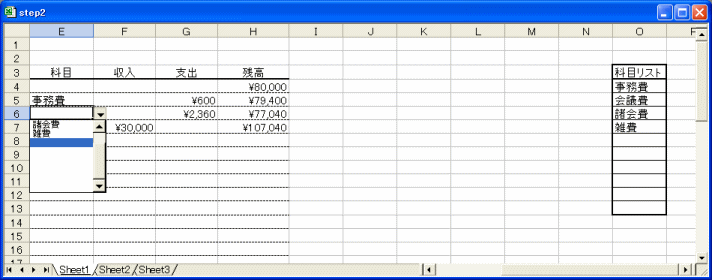
メニューから「データ(D)」-「入力規則(L)」をクリックします。
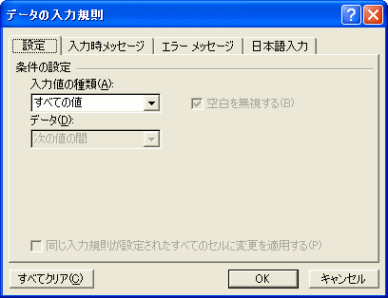
「入力値の種類」をリストにします。
「元の値」は科目リストを入力しているO4:O13に設定します。
これで「OK」ボタンをクリックすると出来上がりです。
使用する全セルにコピーしてください。
設置したセルにカーソルを移動すると、自動的にコンボボックスが表示されます。

登録しているリスト以外の値を入力すると、下記のエラーメッセージが表示されます。
「入力した値は正しくありません。
ユーザーの設定によって、セルに入力できる値が制限されています。」

例えば下のように、科目欄にあらかじめ登録しておいた科目リストのみ入力できるようにコンボボックスを設置します。
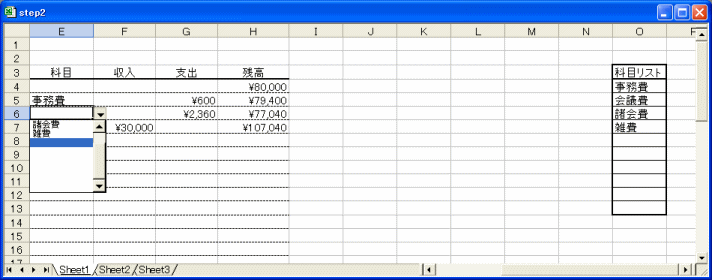
メニューから「データ(D)」-「入力規則(L)」をクリックします。
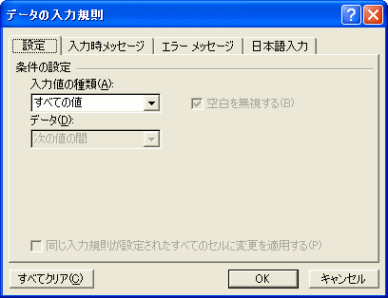
「入力値の種類」をリストにします。
「元の値」は科目リストを入力しているO4:O13に設定します。
これで「OK」ボタンをクリックすると出来上がりです。
使用する全セルにコピーしてください。
設置したセルにカーソルを移動すると、自動的にコンボボックスが表示されます。

登録しているリスト以外の値を入力すると、下記のエラーメッセージが表示されます。
「入力した値は正しくありません。
ユーザーの設定によって、セルに入力できる値が制限されています。」

Homeに戻る > Excel コンボボックスのTipsへ
■■■
このサイトの内容を利用して発生した、いかなる問題にも一切責任は負いませんのでご了承下さい
■■■
当ホームページに掲載されているあらゆる内容の無許可転載・転用を禁止します
Copyright (c) Excel-Excel ! All rights reserved